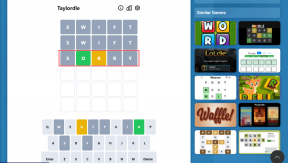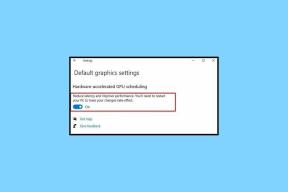Klavye ve Fareyi İki veya Daha Fazla Windows Bilgisayar Arasında Paylaşmak için 3 Araç
Çeşitli / / December 02, 2021

Ancak, zaman zaman talep, iki veya daha fazla Windows PC gibi birden çok makineyi birlikte kullanmaktır. Aynı gerekçeyle, farenizi ve klavyenizi birden çok Windows PC arasında nasıl paylaşabileceğinizi size anlatacağız. Belirlediğimiz araçların listesine bir göz atalım.

Başlamadan önce, makinelerin bağlantı paylaşımı LAN üzerinden birbirlerini tanımlayabilecekleri şekilde. Bunlardan birini master, diğerlerini slave olarak tanımlamanız gerekir. Master, klavye ve fareyi fiziksel olarak bağlayacaktır.
Giriş Direktörü
kurduktan sonra Giriş Direktörü ayarını yapman gerekecek ana sistem. Ayrıca, makineler arasında hızlı geçiş için bir kısayol tuşu kombinasyonu tanımlamanıza da olanak tanır. Veya çift monitör kurulumunda olduğu gibi fare imlecini kenarlardan sürükleyerek de kontrolü aktarabilirsiniz.

Köle ucunda ağ adresini tanımlamanız ve buna göre makineler eklemeniz gerekecektir. Vasıtasıyla Genel Tercihler bunu etkinleştirebilirsin ortak bir pano alanını paylaş. Takip et bağlantı kullanımla ilgili ayrıntılar için.

Sinerji
Sinerji olarak gelir çapraz platform Bu, farklı işletim sistemleri kullanan sistemler arasında paylaşım yapabileceğiniz anlamına gelir. Uygulama, paylaşılan bir fare/klavye kullanarak seçim yapmanızı veya makine sunucusunu yapılandırmanızı sağlar.

Ayrıca başkalarıyla oynamak isteyebilirsiniz. Seçenekler gibi anahtarlama davranışını kontrol etmek için geçiş zamanı ve anahtar mekanizması. En basit yol, klavyeden memnunsanız kısayol tuşu eylem çiftini tanımlamak olacaktır. Alternatif olarak, imleci sadece üzerinde sürükleyin. Synergy de ortak bir pano seçeneğiyle birlikte gelir.
Sınır Tanımayan Fare
Sınır Tanımayan Fare çok basit ve kullanımı kolay bir arayüz ile birlikte gelir. Uygulamayı başlattığınızda, girmeniz gerekecek Güvenlik Kodu ve Diğer Bilgisayarın Adı ile bağlantı kurmak istediğiniz Bu, uygulamanın tüm makinelere yüklenmesi gerektiği anlamına gelir.

Bağlanmak için kullanılabilir 4 makine max. Bir panoyu paylaşmanın yanı sıra, dosyaları kopyalamanıza veya bir bilgisayardan diğerine sürükleyip bırakmanıza da olanak tanır. Ayrıca tüm bilgisayarları bir kerede kilitlemek için yetkilendirilmişsiniz.
Çözüm
Bunlar, farenizi ve klavyenizi paylaşmanıza yardımcı olacak üç harika araçtır. Tamamen ayrı bilgisayarlar kullanıyor olsanız da size çoklu monitör kurulumu hissi verir.
Yukarıdakilerden herhangi birini denediniz mi? Bu kadar faydalı başka bir araç biliyor musunuz?